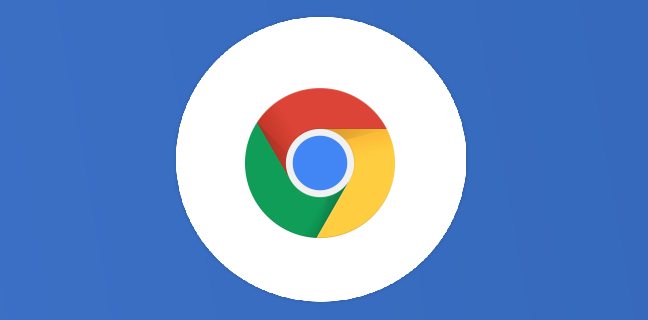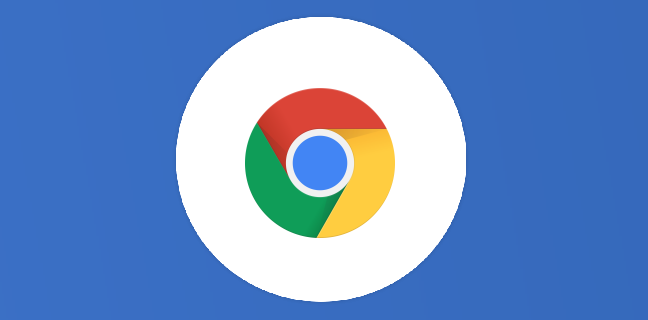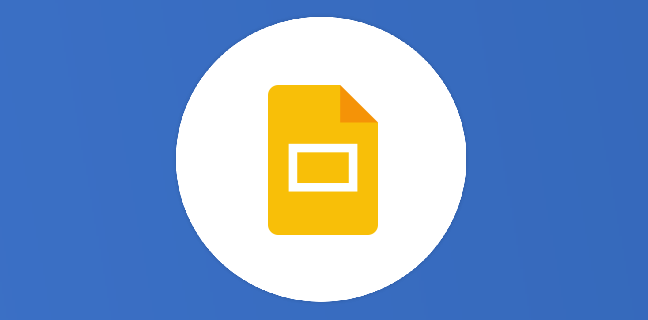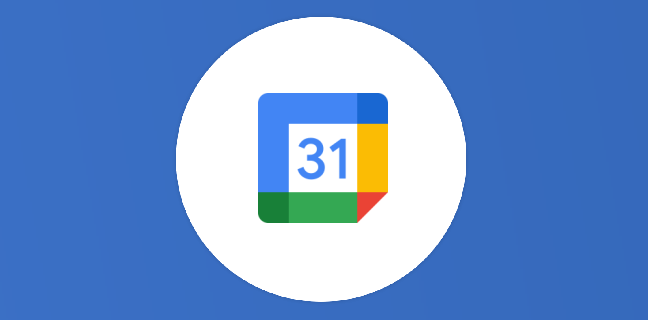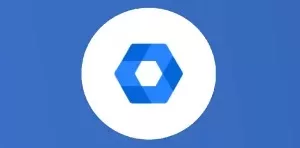Extension Chrome : Black Menu. Accès rapide aux services Google
Black menu est une extension Chrome qui permet d’afficher, en un clic, un menu complet pour accéder à tous vos services Google préférés. Le slogan de Black Menu est : “Recherchez rapidement presque tout ce […]
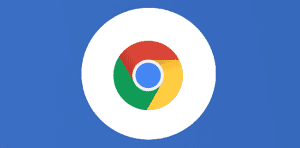
Ce que vous allez découvrir
- Description du menu de Black Menu :
Extension Chrome : Black Menu. Accès rapide aux services Google

Black menu est une extension Chrome qui permet d’afficher, en un clic, un menu complet pour accéder à tous vos services Google préférés.
Le slogan de Black Menu est : “Recherchez rapidement presque tout ce que Google est capable de chercher et accédez facilement et à tout moment aux services Google les plus couramment utilisés”.
Cette extension permet de remplacer iGoogle et la Google Barre. Une fois le service sélectionné, un nouvel onglet s’ouvre…
Si vous utilisez plusieurs applications de la suite Google (Gmail, Agenda, Google+, Maps, Drive) cette extension Chrome vous permet de gagner du temps. D’un clic vous accéder à l’appli dans un nouvel onglet et sans quitter l’appli en cours d’utilisation.
Liens :
Téléchargez Black Menu
Merci à Benoît Descary pour cette découverte.
Description du menu de Black Menu :
(source Chrome WebStore)
“Menu Recherche – C’est le menu d’accueil. Il se compose d’un champ de recherche avec les types de recherche simples en dessous. Tapez une requête de recherche et appuyez sur Entrée pour une recherche web classique, ou cliquez sur l’un des types de recherche en dessous pour affiner les résultats. Si vous n’entrez pas une requête de recherche, un clic sur un type particulier de recherche vous amènera à ce service Google.
En bas, vous trouverez quelques raccourcis vers d’autres services relatif à la recherche, s’ouvrant également dans un nouvel onglet.
Menu Google+ – Semblable au menu Recherche, il contient un champ de recherche avec différents types de recherche comme la recherche des messages, des personnes, des événements et plus encore !
Plus bas, se trouvent d’autres raccourcis correspondant à ceux que vous trouverez sur le ruban de menu Google+ officiel.
Menu Traduction – Ce menu vous permet de traduire rapidement tout ce que vous voulez. Il reconnaît automatiquement la langue que vous avez saisie et vous pouvez facilement changer les langues que vous souhaitez utiliser ou basculer entre eux, de la même façon que sur le site.
Menu Maps – Recherchez facilement n’importe quel endroit dans le monde, et à partir de là vous pouvez facilement faire démarrer ou arriver un trajet, voir le trafic actuel, basculer en mode satellite, et plus encore.
Menu Play – Recherchez n’importe quel contenu dans le magasin Google Play. La recherche fonctionne de la même façon que dans le menu Recherche et le menu Google+. En bas, vous avez facilement accès à vos contenus, applications, musiques, magazines, etc. Notez que tous les types de contenu ne sont pas disponibles dans tous les pays, à la discrétion de Google.
Menu YouTube – Dans ce menu, vous pouvez voir les vidéos «les plus vues», les vidéos récemment téléchargées, le Top vidéo et plus encore. Vous pouvez rechercher toutes les vidéos que vous voulez, et même les visionner dans l’extension elle-même (aussi longtemps que vous gardez le menu ouvert). Des raccourcis vers vos vidéos «à regarder plus tard» et vos «Playlists» sont disponibles en bas.
Menu actualités – Vous voulez voir ce qui se passe dans le monde ? Pas de problème ! Avec cette extension, vous avez un seul clic à faire pour obtenir les actualités «À la une», «Économie» ou «Science» et tout ce dont vous pourriez être à la recherche. Vous pouvez également chercher des actualités spécifiques par l’intermédiaire du champ de recherche.
En bas se trouvent des liens rapides vers les archives des actualités et vers Google Reader.
Menu Gmail – Recherchez dans votre boîte de réception Gmail avec le filtre que vous voulez comme «email non lu» ou «spam». Lorsque vous n’avez rien entré dans le champ de recherche, les liens juste en dessous sont des liens vers les libellés dans Gmail. Ce menu permet aussi un accès rapide pour commencer à rédiger un courrier électronique ou consulter la liste de vos contacts à l’aide des raccourcis du bas.
Menu Drive – Recherchez vos documents dans Google Drive, les résultats apparaissent instantanément. Lorsque vous appuyez sur entrer, vous serez redirigé vers l’application web Drive avec la même requête. Accédez à vos dossiers en un seul clic ou créez de nouveaux documents avec les icônes tout en bas.
Menu Calendrier – Il affiche tous les événements à venir dans vos calendriers, les événements d’un jour précis, et peut même ajouter de nouveaux événements. Ce menu affiche également votre «liste de tâches», où vous pouvez cocher les tâches terminées ou en ajouter de nouvelles.
Menu Autres – Vous n’avez pas encore trouvé ce que vous cherchiez? Jetez un oeil à ce menu qui vous permet d’accéder à presque tous les services Google qui n’étaient pas disponibles dans les menus précédents.”
Besoin d'un peu plus d'aide sur Google Chrome ?
Des formateurs sont disponibles toute l'année pour vous accompagner et optimiser votre utilisation de Google Chrome, que ce soit pour votre entreprise ou pour vos besoins personnels !
Découvrir nos formations Google Chrome
- Articles connexes
- Plus de l'auteur

 Sheets
Sheets  Agenda
Agenda  Forms
Forms  Apps Script
Apps Script  Gmail
Gmail  Chat
Chat  Meet
Meet  Contacts
Contacts  Chrome
Chrome  Sites
Sites  Looker Studio
Looker Studio  Slides
Slides  Docs
Docs  Drive
Drive  AppSheet
AppSheet  Admin Workspace
Admin Workspace 
 Android
Android  Chromebook
Chromebook  Equipements Google
Equipements Google  Google Cloud Platform
Google Cloud Platform  Google Photos
Google Photos  Maps
Maps  Youtube
Youtube